Kindleに「コレクション」というまとめ機能があることをご存じですか?
Kindleの良さは、たくさんの本をまとめて持ち運べることです。
また、キャンペーンや青空文庫など、無料で読める本も充実しています。

そのため、Kindleはどうしてもごちゃごちゃしがちです…
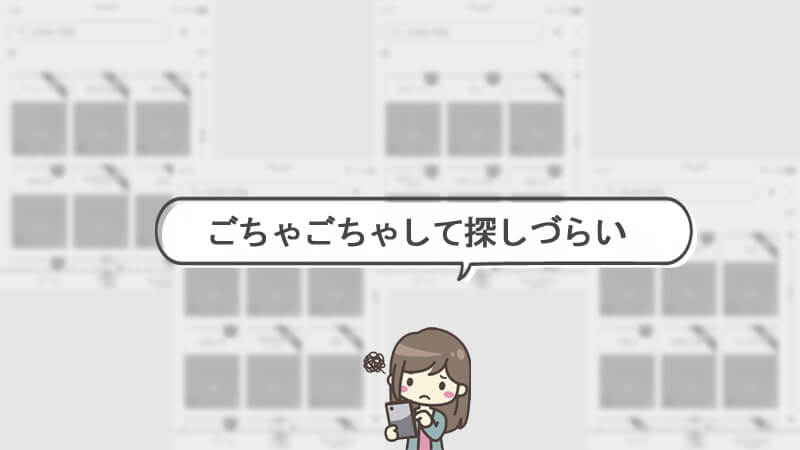
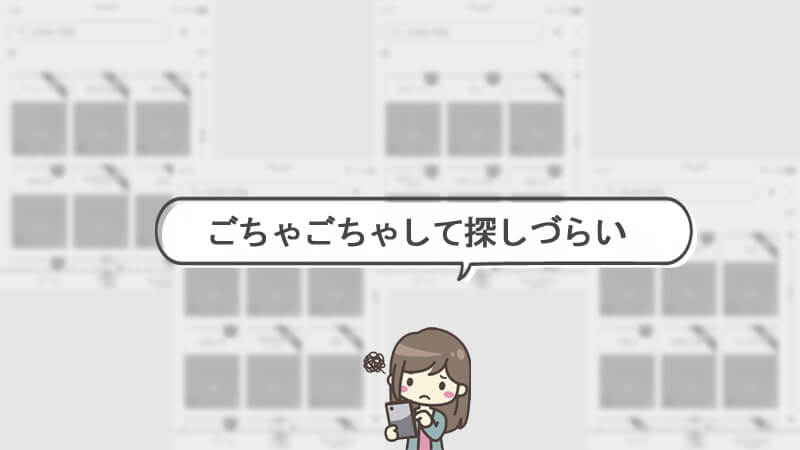
これを整理するための機能が、「コレクション」というフォルダ分けの機能です。
今回は Kindle端末からの操作で、コレクション機能を使う方法をご紹介します。
・Kindleのコレクション機能を使った事がない・どこにあるのかわからない
・Kindleのコレクション機能の操作手順について知りたい
・整理した後がどういう様子になるのか知りたい。
コレクション機能とは
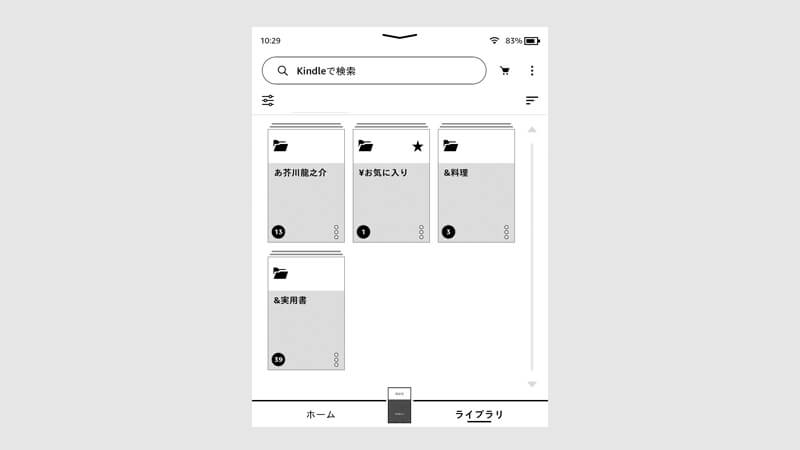
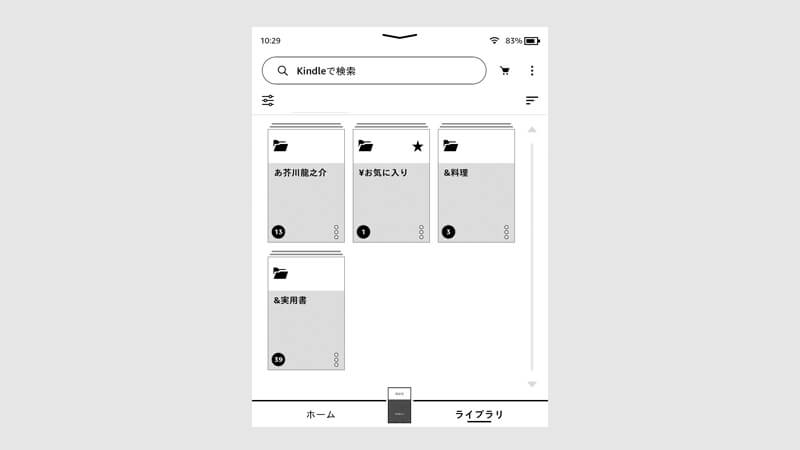
コレクションはKindleのフォルダ分けの機能です。
自分で決めた名前のフォルダの中に、いくつかの本や自作データを、好きなようにまとめて入れておくことができます。
左下の黒丸で、そのフォルダの中に何冊の作品が入っているかがわかります。
コレクションの機能の使い方(Kindle端末から操作)
それではコレクション機能の使い方を説明します。
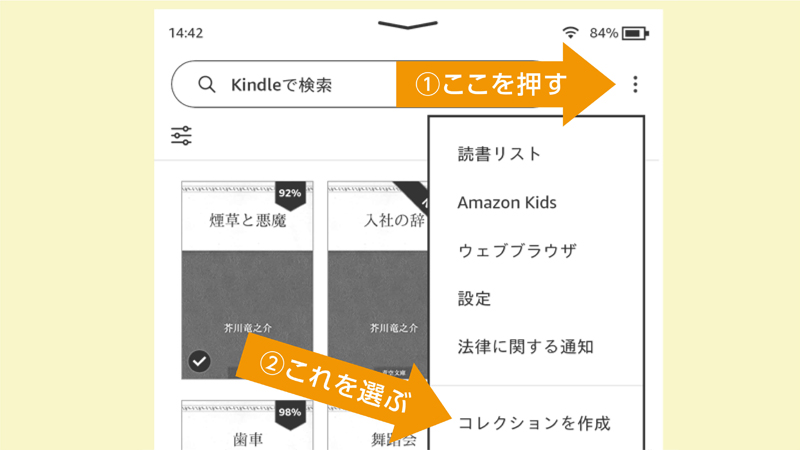
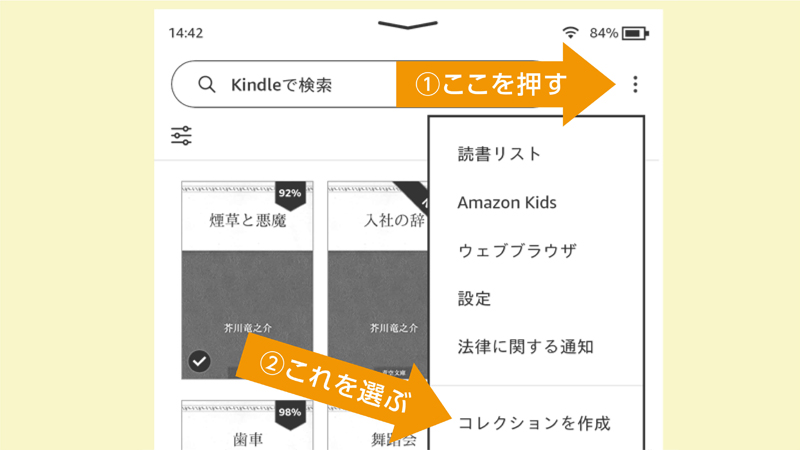
まず、端末の右上の3つの点を押します。
すると枠が出てくるので、「新しいコレクションを作成」を選びます。
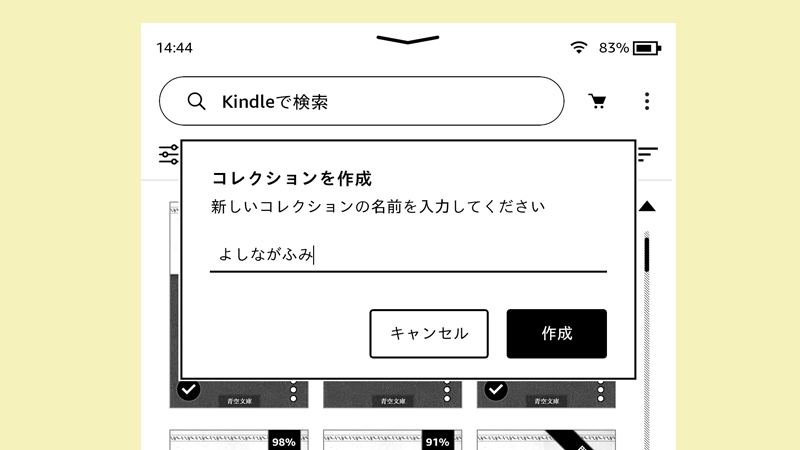
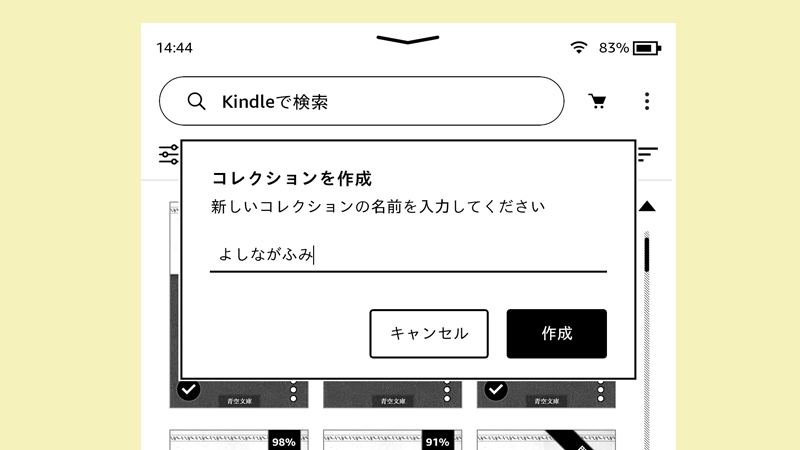
コレクション名を入れる欄が出てきます。
今回はよしながふみでまとめてみるので、そのような名前を入力しました。
名前を入力したら「作成」を押します。
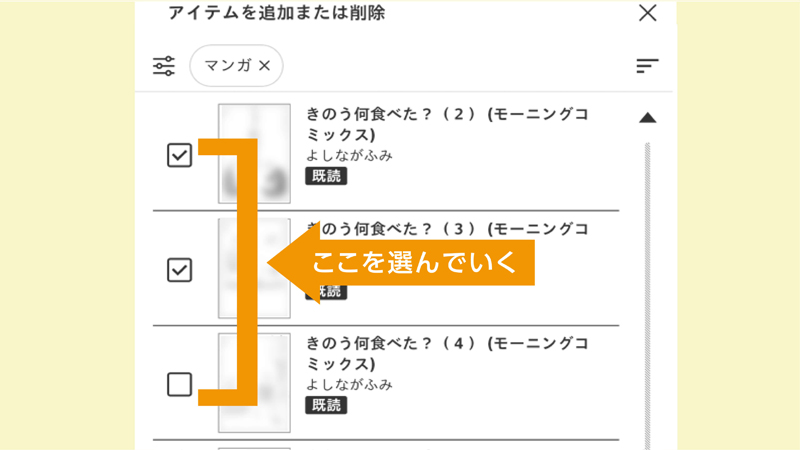
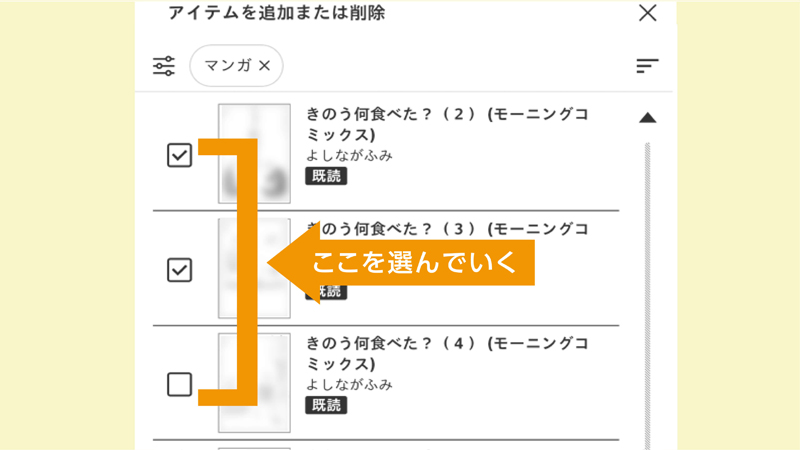
「作成」を押すと今端末に入っている本の一覧になります。
今回のように同じ著者でまとめたい場合は、「並び替え」で、著者順にするとラクです。(右上の長さの違う三本線のアイコンです)
また、「絞り込み」でもマンガだけ絞り込みさせるなどができます。(左上にある丸付の三本線のアイコンです)
コレクションで入れたいものをチェックして選んでいきます。
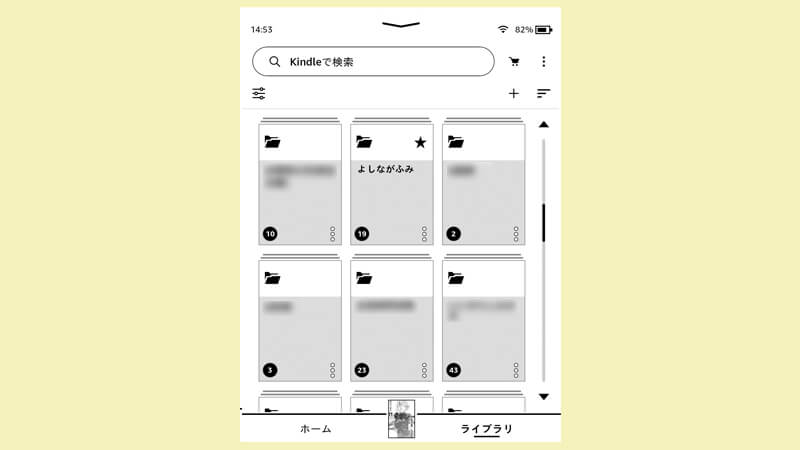
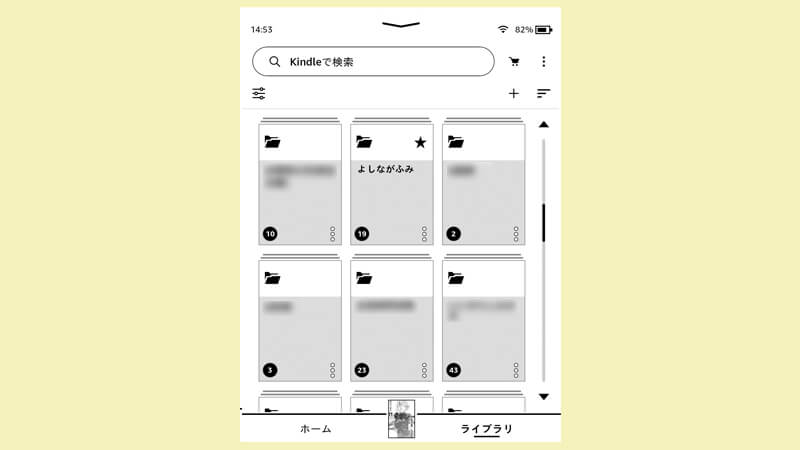
選び終わったら下にある「保存」をタッチして終わりです。
「よしながふみ」コレクションが出来上がりました。(こちらコレクション表示にしています)
その後少し工夫をしつつ、作家ごとや属性ごとにコレクション設定をしました。
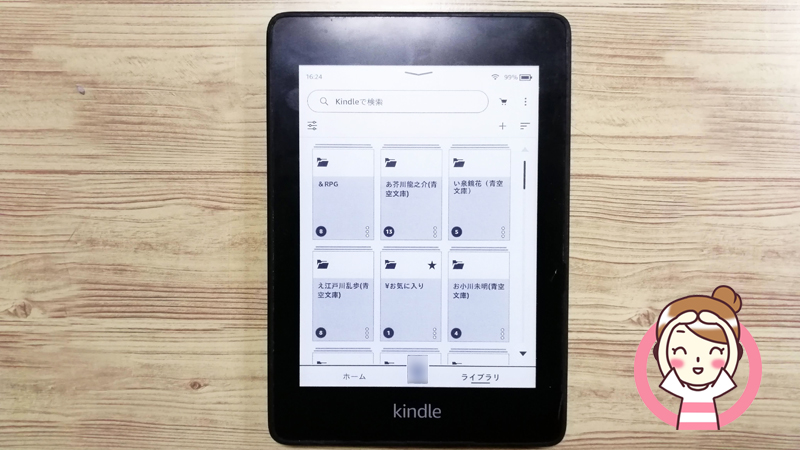
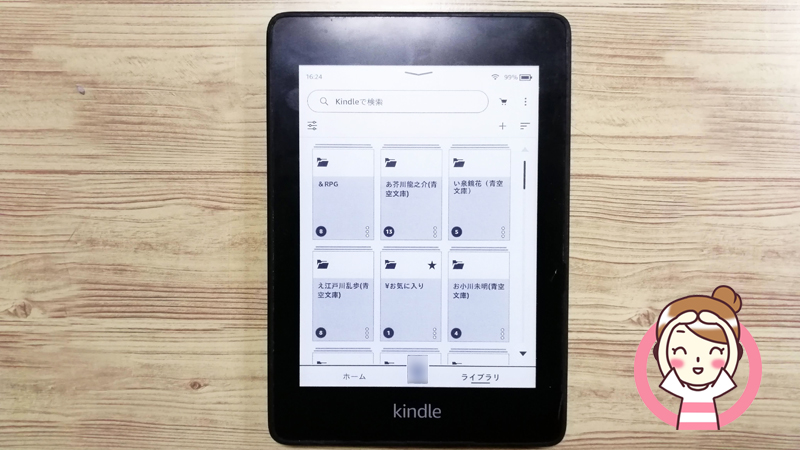



フォルダ分けしてコレクション表示にしたら使いやすくなりました
本や物語は好きですか?
ネットを見ていると、読んでおきたい本がどんどん増えませんか?
そんな人向けに「オーディオブック」や「Audible」の優れた部分をご紹介しています。


Kindleのコレクション機能の疑問
- コレクションは階層を三階層にして、入れ子型にしたりできる?
-
二階層以上にはできないようです。
例えば今回の例でいえば、さらに上に「青空文庫」のフォルダを作り、全員をまとめる、といったことは出来ないようです。二階層以上にはできません。
- 一旦作ったコレクションに新しく本を追加したい場合は一冊づつしかできないの?
-
入れたい本から追加するのではなく、入れたいコレクションを開いて追加すればできます。
入れたい本の右下の3つの点を選んでしまうと、その本一冊をコレクションに追加することしかできません。
何冊も既存のコレクションに追加したい場合は、コレクションの方のフォルダの右下の3つの点を選びます。
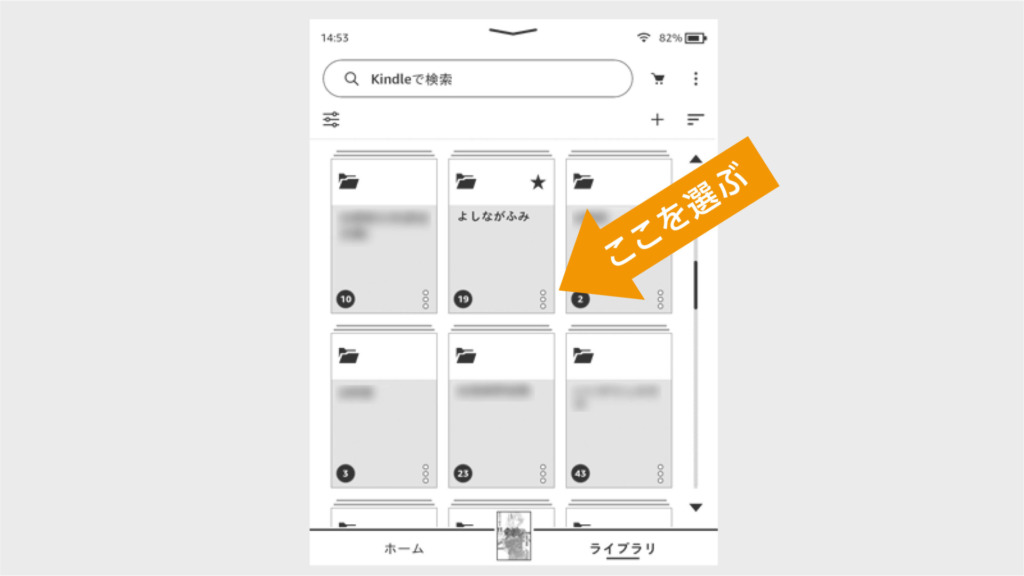
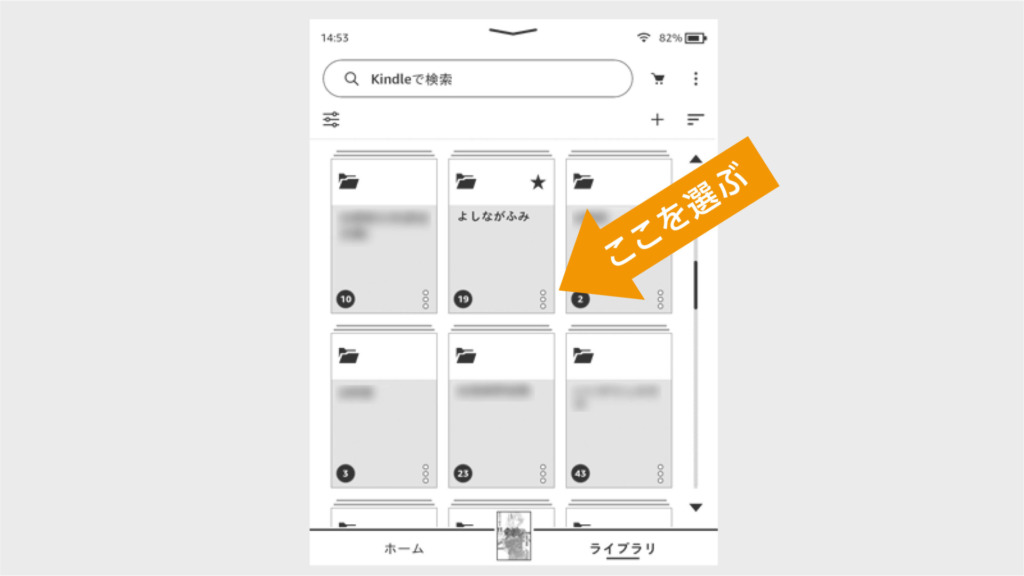
そこから「アイテムを追加または削除」を選ぶと、初めてコレクションを作った時と同じように、複数を選択しつつ作業ができます。
今回は「Kindle端末での、コレクション機能の使い方」をご紹介しました。



この記事がお役にたてばうれしいです!
下の記事では「コレクションすら多くなりすぎてわからない!」という人向けに、「3つの機能を使ってさらにKindleで本を探しやすくする具体例」についてご紹介しています。
絞り込み機能をもっと活用させたいかた・他の人がどうやって整理をしているのか知りたい方にオススメです。
【具体例】Kindleで本が探せない悩みを3つの機能で解決!コレクション・絞り込み・★活用
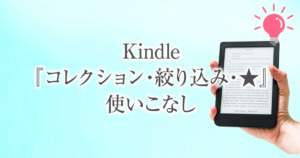
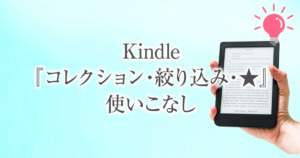
Kindleを使いこなすあなたなら、Audibleにも興味がありませんか?
Audibleを使って一ヵ月目の感想を記事にしています。
Audible/オーディブルってどう?何冊きける?1ヵ月目の体験レビュー


私の使っている機種は今は売っていませんが、後継機がこちら、Kindle Paperwhite シグニチャー エディションです。
しかも私が使っている機種と比べて本体サイズはそのままに、画面のサイズが6.0インチから6.8インチに、ページ送りが20%高速化。ますます読みやすくなっているかもしれません。
Kindle Paperwhite 第11世代
— masa (@cord_masa) December 11, 2021
手持ちガジェットで唯一 Micro-USBだったKindle端末から、ようやくUSB Type-CのKindle端末に買い替え。 pic.twitter.com/92VPHmVzeK
さらに地味にいいのが、充電ケーブルがType-Cになっていること。(別売ならワイヤレス充電スタンドもあり)
Kindleのためにmicro USBの充電場所が取られてるんですよね。買い替えたい…。
画面のサイズが6.0インチから6.8インチに、ページ送りが20%高速化!



